win10如何访问xp共享文件|win10访问xp共享文件的设置方法
有时在一个局域网中会有很多台电脑,每台电脑安装的操作电脑也是不一样的。遇到win10系统无法访问win xp系统的共享,怎么办?出现这样的问题是win10系统安全性能过高导致的。接下去一起看下win10访问xp共享文件的设置方法。
具体方法如下:
首先在xp电脑上设置,局域网中的计算机应同属于一个工作组,才能相互访问。
1、点击开始,点击运行,输入gpedit.msc,点击确定。
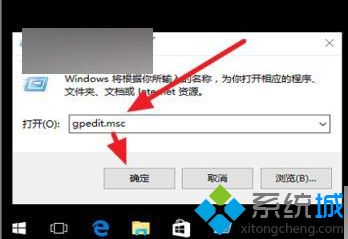
2、左侧导航栏依次点击计算机配置--windows设置--安全设置--本地策略--安全选项,右侧列表找到”账户:来宾账户状态“并双击。
3、弹出对话框,点击已启用,点击确定。
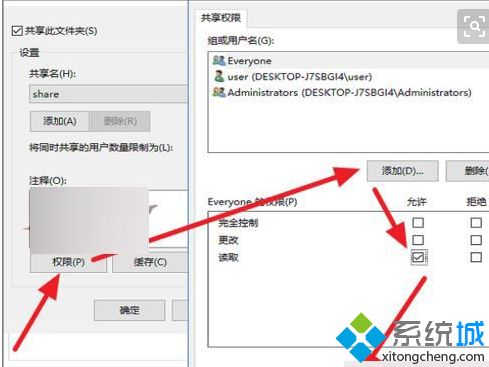
4、右侧列表中找到”网络访问:本地账户的共享和安全模式“,然后双击。
5、弹出对话框中,从下拉列表中选择”仅来宾-对本地用户进行身份验证,其身份为来宾“,点击确定。
6、关闭组策略编辑器,重启计算机即可。
以上就是win10访问win xp共享文件方法,按照上面的方法操作,win10电脑就可以访问win xp电脑的共享文件了。
相关教程:两台电脑怎样共享文件手机如何访问电脑共享文件我告诉你msdn版权声明:以上内容作者已申请原创保护,未经允许不得转载,侵权必究!授权事宜、对本内容有异议或投诉,敬请联系网站管理员,我们将尽快回复您,谢谢合作!










